프롬프트 작업
프롬프트를 사용하여 사용자는 삽입할 뷰의 내용을 결정하는 조건을 지정할 수 있습니다. Oracle Smart View for Office는 프롬프트 및 페이지 프롬프트를 둘 다 지원합니다. 페이지 프롬프트에 대한 내용은 페이지 프롬프트 작업을 참조하십시오.
Smart View의 프롬프트는 Oracle Analytics Cloud의 프롬프트와 같습니다. Smart View는 열 프롬프트만 지원합니다.
프롬프트는 Oracle Analytics Cloud의 분석 레벨에 정의됩니다. Smart View에 뷰가 삽입될 때마다 이러한 프롬프트에 대해 값을 입력하라는 메시지가 표시됩니다.
Oracle Analytics Cloud에서 분석에 프롬프트가 정의된 경우 이 분석에서 Smart View로 테이블, 피벗 테이블, 그래프 뷰를 삽입할 때 뷰에 대해 표시할 데이터를 선택하라는 메시지가 표시됩니다. 프롬프트를 정의한 분석에서 복합 뷰를 삽입하면 해당 복합 뷰의 모든 뷰에 대해 값을 한 번만 입력하라는 메시지가 표시됩니다.
예를 들어, [년] 프롬프트가 분석에 지정되고 2010, 2011, 2012년 중에서 고를 수 있습니다. 테이블, 피벗 테이블, 그래프를 삽입할 때 2010, 2011, 2012년 중에서 표시할 데이터를 선택하라는 메시지가 표시됩니다. 또는 복합 뷰를 삽입하도록 선택할 수 있고 선택한 프롬프트 내용이 삽입된 모든 뷰에 적용됩니다. 삽입 후, 표시할 다른 연도의 데이터를 선택하도록 개별 뷰에서 프롬프트를 편집할 수 있습니다.
뷰는 개별적으로만 편집할 수 있습니다. 편집 작업에서는 편집 중인 각 뷰에 대해 값을 선택하라는 메시지가 표시됩니다.
삽입된 뷰나 복사하여 붙여넣은 뷰에서 프롬프트를 편집할 수 있습니다.
주:
Oracle Analytics Cloud에서 계층 열에 정의된 프롬프트는 Smart View에서 지원되지 않습니다.
프롬프트를 편집하려면 다음을 수행합니다.
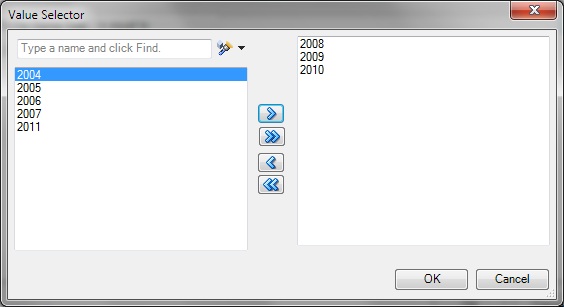
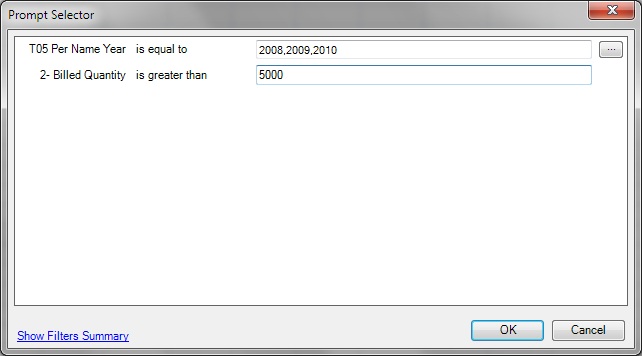
![많은 데이터를 사용하도록 [더 보기] 버튼을 표시하는 값 선택기입니다. 많은 데이터를 사용하도록 [더 보기] 버튼을 표시하는 값 선택기입니다.](img/value_selector_large1.jpg)